ご入稿用 PDF データ変換・保存の手引き
入稿PDFデータ確認方法
入稿 PDF を Adobe Acrobat(Acrobat Reader)で開きます。

- ご入稿PDFデータは下記の4点をご注意下さい。
- 1. バージョンとサイズ
- 2. セキュリティ
- 3. フォントの埋め込み
- 4. 適切な画像
- その他、塗り足しなど必要になってくる項目もありますがこの4点に問題がなければ印刷可能なデータとなります。
- Acrobat Readerは
http://www.adobe.com/jp/products/acrobat/readstep2.html
より無料でダウンロード出来ます。
「ファイル」から「プロパティ」を選び「概要」のタブを表示する。
-
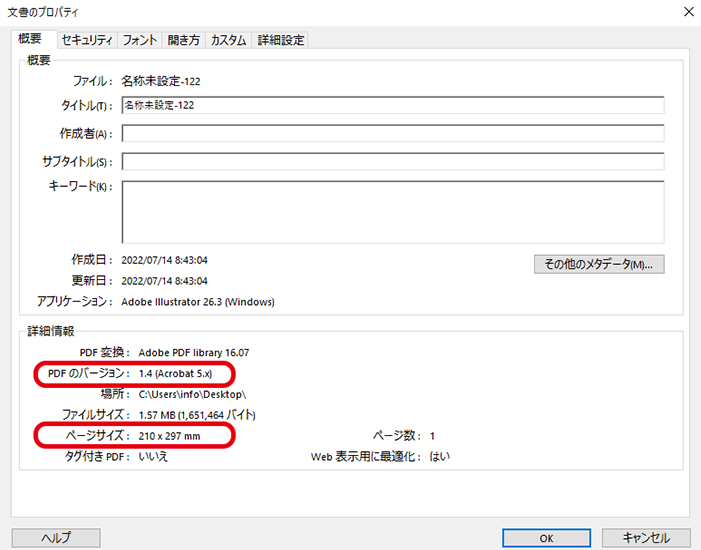
PDFのバージョンは「1.3(Acrobat4.x)以上」を推奨いたします。
※下位バージョンで書体に問題があった時は変更して頂く場合がございます。
ページサイズがお申し込みサイズと同じである事を確認。
※ページサイズはトンボがついていない場合です。
トンボがついている場合はトンボも含んだサイズ。※取りまとめて入稿されるPDFの場合は各ページごとに確認をして下さい。
PDFのページの左下にカーソルを当てるとページサイズが表示されます。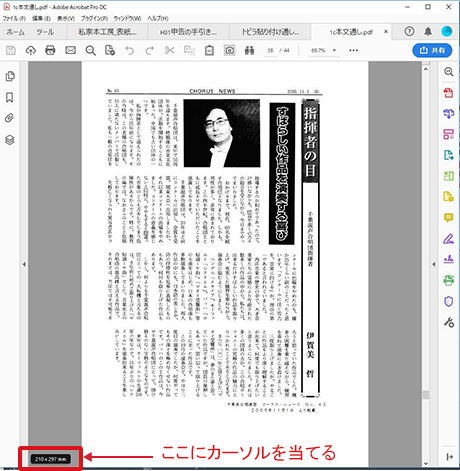
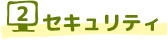
「セキュリティ」タブを表示して「セキュリティなし」に設定する。
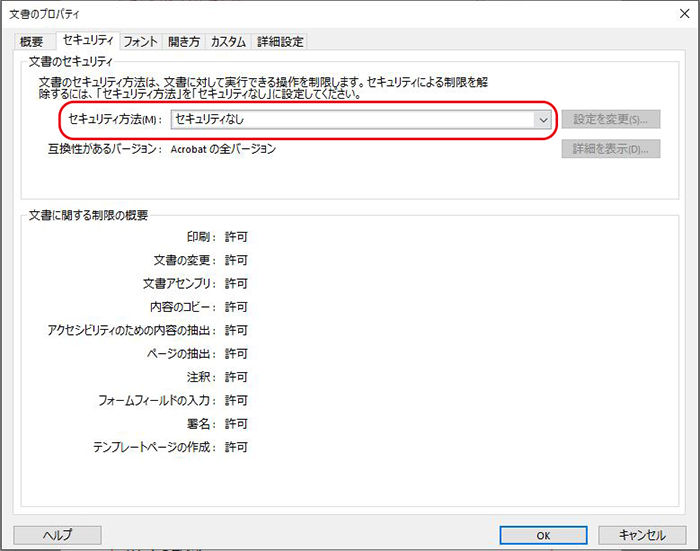

-
「フォント」タブを表示して全て「埋め込みサブセット」になっていることを確認する。 Illustrator でアウトラインを取った PDF はここには何も表示されていない状態で OK です。 サブセットになっていない場合は、再度埋め込みのお願いをいたしますのでご注意下さい。
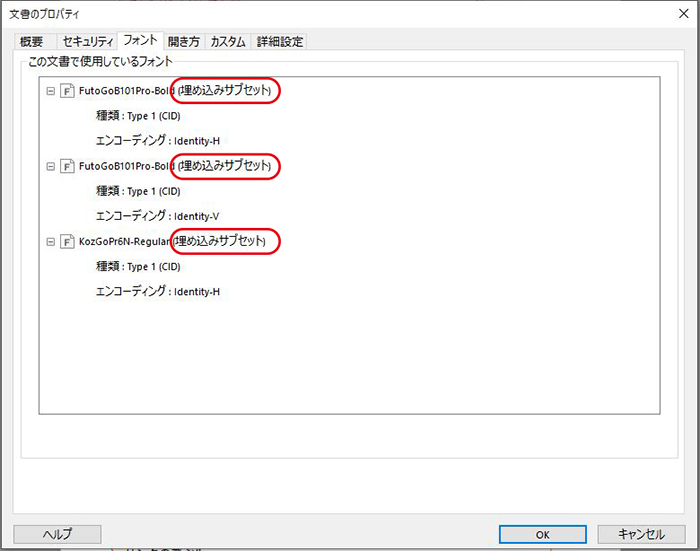
解像度は 350 ~ 400dpi あれば十分です。それ以上あってもデータが重くなるだけで画質が綺麗になることはありません。データ制作時の解像度がわからない場合は400%拡大して画像にギザギザ感が無ければ大丈夫です。
-
開いているファイルを「400%」まで拡大します。
-
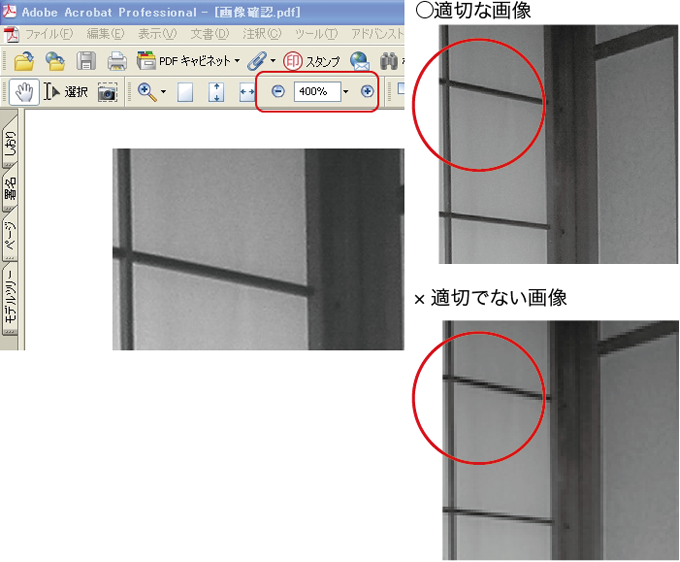
右記の「適切な画像」の用にギザギザが目立たなければOKです。
「適切でない画像」では印刷の仕上がりも
荒い写真になってしまいます。












